Standardmäßig kann jeder Benutzer Ihren Windows 10-Computer in einen mobilen Hotspot verwandeln, indem er die Internetverbindung mit anderen Geräten über Wi-Fi nutzt. Die Benutzer können Wi-Fi-, Ethernet- oder Mobilfunkverbindungen für die Datenübertragung gemeinsam nutzen.
Bei Bedarf kann allen Computerbenutzern die Nutzung der Funktion „Mobiler Hotspot“ untersagt werden.
Um die Nutzung der Funktion „Mobiler Hotspot“ zu unterbinden, müssen Sie als Administrator angemeldet sein
Verwendung der Mobiler-Hotspot-Funktion im Editor für lokale Gruppenrichtlinien verbieten
Der Editor für lokale Gruppenrichtlinien ist in den Editionen Windows 10 Pro, Enterprise und Education verfügbar.
Um die Funktion „Mobiler Hotspot“ zu deaktivieren, öffnen Sie den Editor für lokale Gruppenrichtlinien, indem Sie die Tastenkombination Win + R drücken. Im sich öffnenden Fenster Ausführen geben Sie gpedit.msc ein (kopieren und einfügen) und drücken die Eingabetaste.
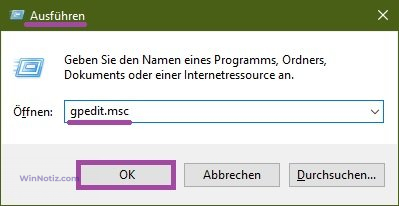
Erweitern Sie im Fenster Editor für lokale Gruppenrichtlinien, das sich öffnet, die folgenden Listenelemente:
Computerkonfiguration → Administrative Vorlagen → Netzwerk → Netzwerkverbindungen
Doppelklicken Sie anschließend auf der rechten Seite des Fensters auf die Richtlinieneinstellung Internetverbindungsfreigabe in DNS-Domäne verweigern
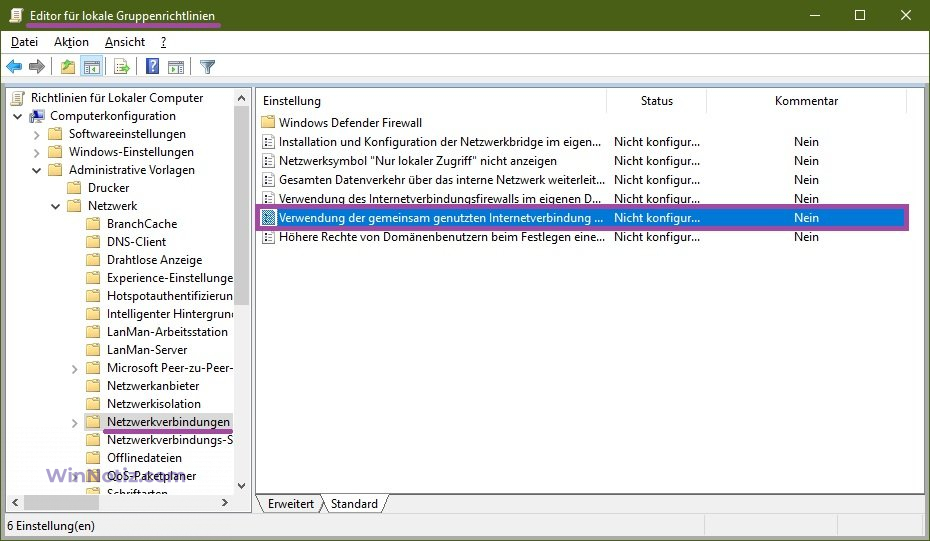
Setzen Sie im Fenster „Verwendung der gemeinsamen Internetverbindung in der DNS-Domäne verweigern“ den Schalter auf Aktiviert und klicken Sie auf OK.
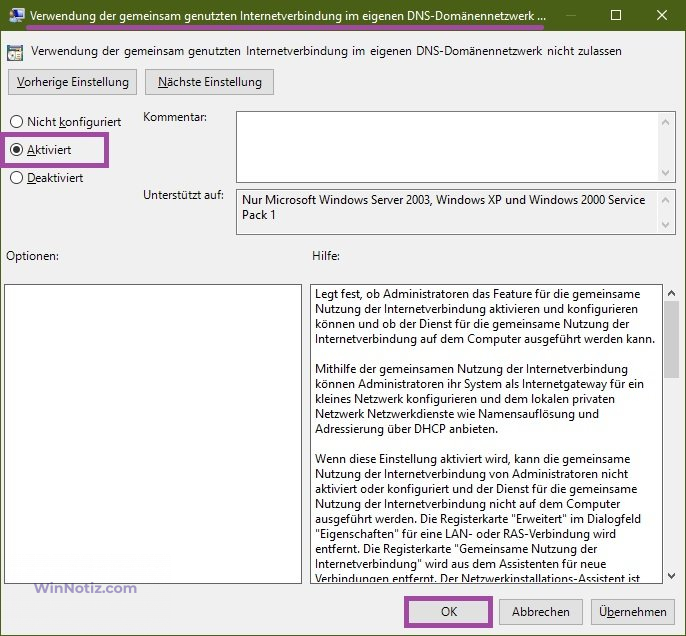
Die Änderungen werden sofort wirksam und danach werden alle Mobiler Hotspot-Einstellungen inaktiv und Sie erhalten eine Meldung: *Einige dieser Einstellungen sind ausgeblendet oder werden von Ihrer Organisation verwaltet.
Der folgende Screenshot zeigt ein Beispiel für die deaktivierte Funktion „Mobiler Hotspot“.
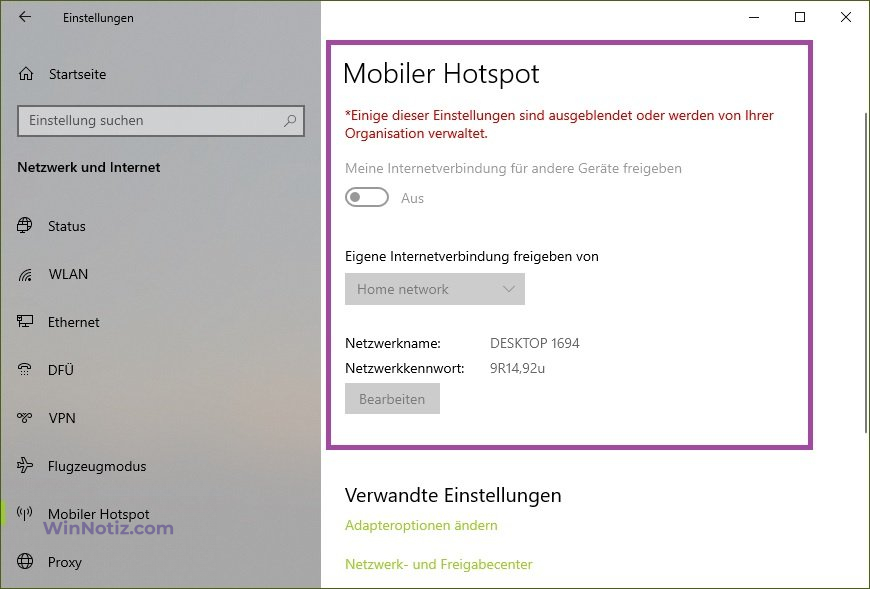
Verwendung der Funktion „Mobiler Hotspot“ mithilfe einer Registrierungsdatei verbieten
Diese Methode ist für Windows 10 Home relevant, da es keinen lokalen Gruppenrichtlinien-Editor hat, aber sie ist auch für alle anderen Editionen von Windows 10 geeignet.
Mit dieser Methode können Sie die Verwendung der Mobiler-Hotspot-Funktion verbieten, indem Sie über eine Registrierungsdatei Änderungen an der Windows-Systemregistrierung vornehmen.
Bevor Sie Änderungen an der Registrierung vornehmen, wird dringend empfohlen, einen Systemwiederherstellungspunkt zu erstellen
Alle an der Registrierung vorgenommenen Änderungen werden in den nachstehenden Listen der Registrierungsdateien angezeigt.
Um die Verwendung der Mobiler-Hotspot-Funktion zu verbieten, erstellen Sie eine Registrierungsdatei mit folgendem Inhalt und wenden Sie diese an
Windows Registry Editor Version 5.00.
[HKEY_LOCAL_MACHINE\\SOFTWARE\\Policies\\Microsoft\\Windows\Network Connections].
„NC_ShowSharedAccessUI“=dword:00000000
Um die Nutzung der Mobiler-Hotspot-Funktion zu ermöglichen, erstellen Sie eine Registrierungsdatei mit folgendem Inhalt und wenden Sie diese an
Windows Registry Editor Version 5.00.
[HKEY_LOCAL_MACHINE\\SOFTWARE\\Policies\\Microsoft\\Windows\Network Connections].
„NC_ShowSharedAccessUI“=-
Starten Sie nach der Anwendung der Registrierungsdateien den Computer neu, damit die Änderungen wirksam werden.
Mit den oben genannten Schritten können Sie die Mobiler-Hotspot-Funktion in Windows 10 deaktivieren (aktivieren).

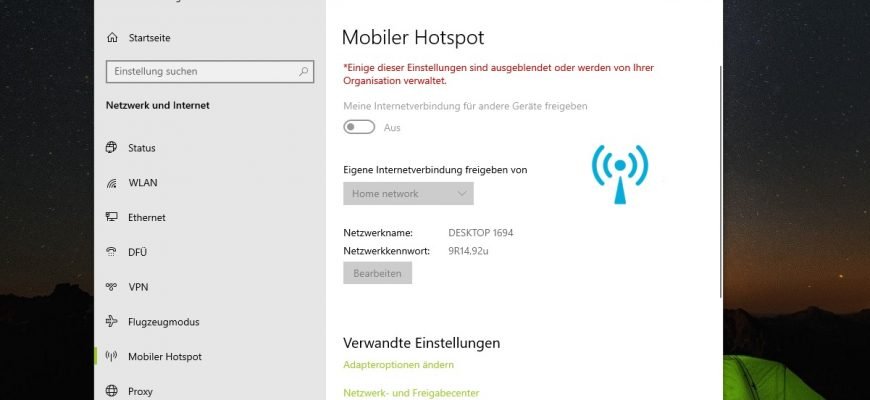

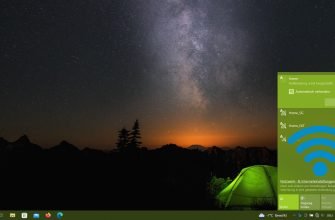


Vielen Dank für Ihre Hilfestelle. Ich habe jetzt das gleiche Problem mit grauen nicht bearbeitbare coputer Hotspots! Ich habe Ihre weg weiter versucht aber leider hat es nicht geholfen. Gibt’s noch einen anderen Möglichkeiten?
Mit freundlichen Grüßen
Sirus